Es Poco Convencional. Es Muy Divertido.
Cuando deseas añadir texto a una foto, el editor de texto de BeFunky tiene todo lo que podrías desear.
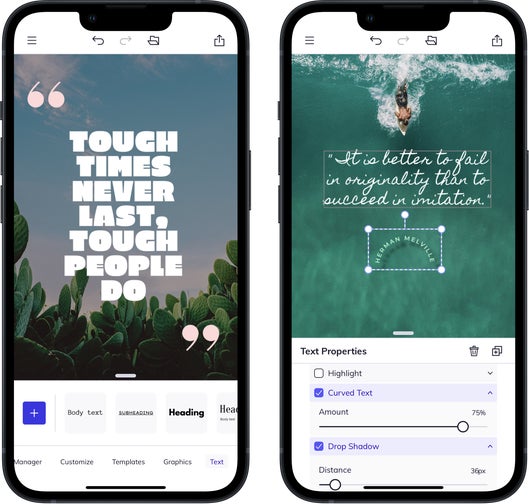
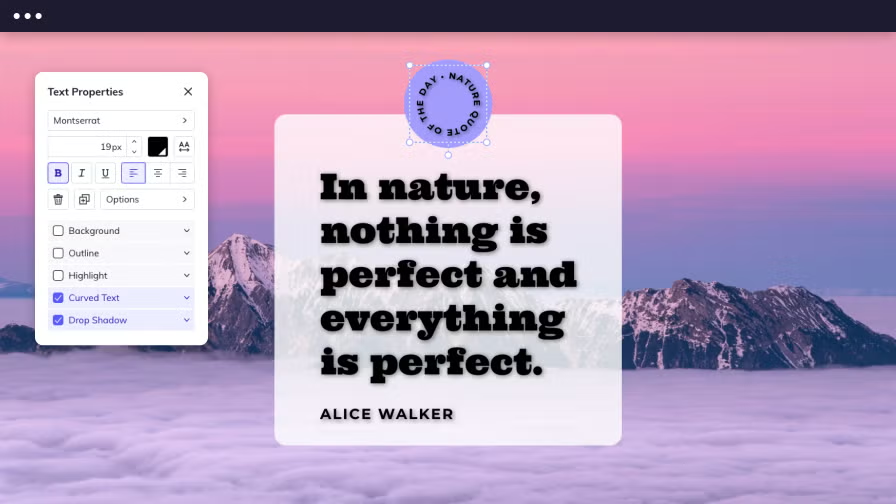
Nuestros Tipos de Letra
Tenemos un montón de tipos de letra en nuestro editor de texto que no podrás encontrar en otro lugar. Utiliza Carbontype, un tipo de letra antigua que dará a tus fotografías un aspecto clásico que encanta. ¿Tienes curiosidad acerca del tipo de letra “Luckiest Guy”? El nombre lo dice todo. Esta fuente animada es perfecta para añadir un mensaje divertido y peculiar a tus fotos. Y con más de 50 tipos de letra de donde escoger, podrás encontrar el perfecto para cada ocasión.
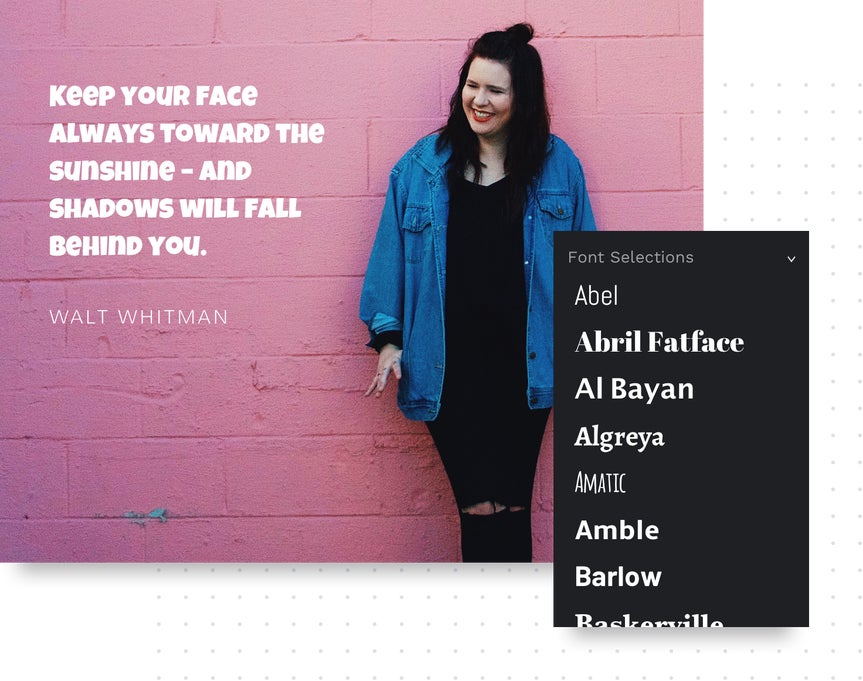
Tipos de Letra
Estos tipos de letra pueden parecer un poco más familiares. Nuestro editor de texto te da acceso completo a todas las fuentes en tu dispositivo. Helvética, que se ve muy bien y es siempre clara y fácil de leer. O usa Times que es clásica y muchos la usan. O explora algún tipo de letra que nunca has usado, y lo tendrás disponible en el editor de texto de BeFunky.
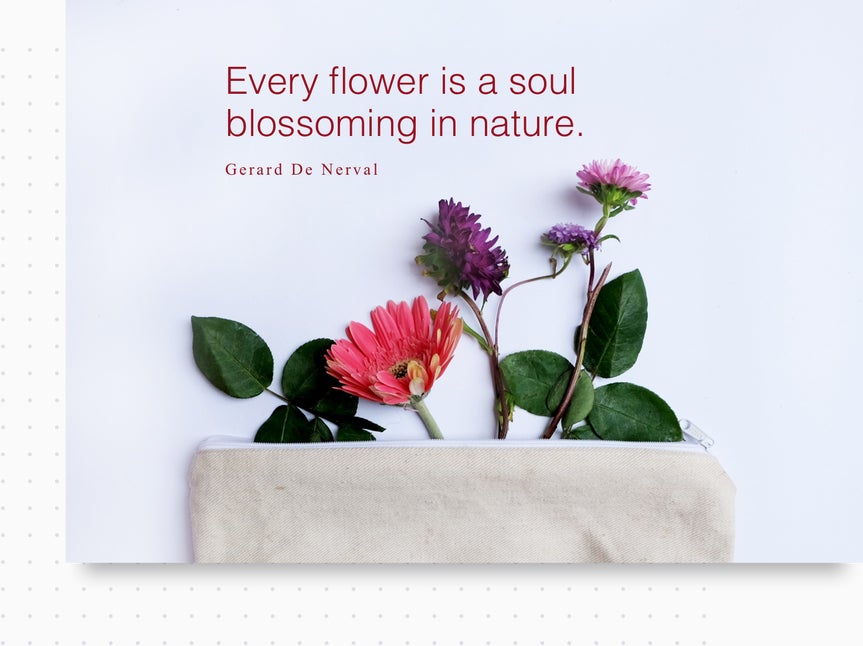
Tipos de Letra Personalizados
No hay necesidad de aprender Photoshop. El editor de fotos de BeFunky ofrece funciones de edición de texto premium. Añade color de fondo al tipo de letra que usas, y complementara los tonos en tu fotografía. Uso un contorno de texto y le dará un aspecto invertido. Aplica el ajuste del texto y como las palabras fluyen alrededor de la imagen. Mantén todo en posición con ajuste. O, cambia el tamaño de la tipografía hasta que se vea justo como tú quieras.
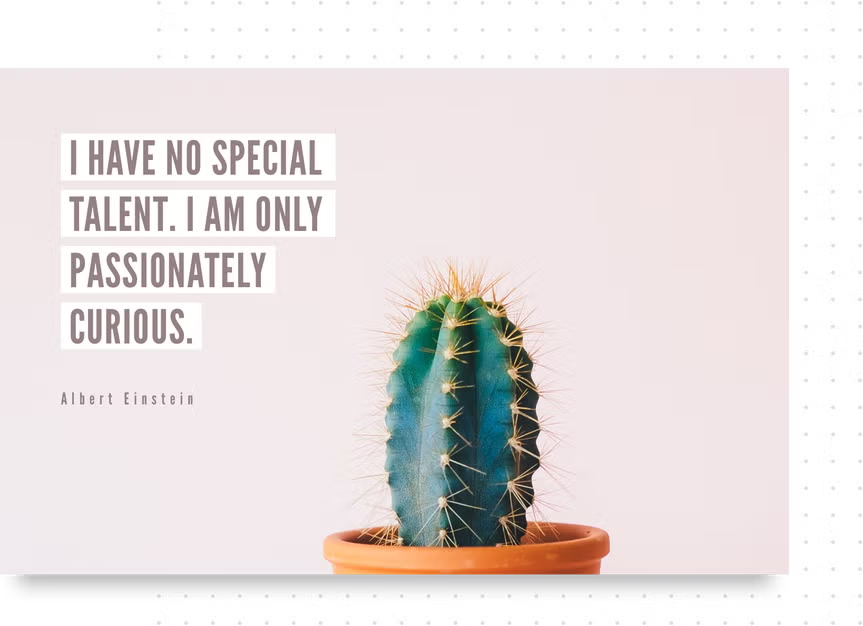
Cómo Añadir Texto a una Imagen en Cuatro Pasos
Nuestro editor de texto hace que sea fácil añadir texto a las fotos.

01. Selecciona fuente
Selecciona una fuente tuya o nuestra y escribe.

02. Personaliza texto
Cambia el color de la fuente, añade un fondo, un borde y más.

03. Transforma texto
Mueve, gira y cambia el tamaño con las esquinas del cuadro de texto.

04. Aplana texto
Haz clic en aplanar capas cuando termines con tu texto.













